Сброс данных устройства (сброс настроек, hard reset, factory reset) — это удаление со смартфона или планшета всех данных: контактов, сообщений, загруженных приложений, фотографий, музыки, настроек почты, будильников. После сброса смартфон или планшет возвращается к заводскому состоянию.
Обычно сброс данных делают в следующих случаях:
- Перед продажей или передачей устройства другому человеку;
- Если на устройстве возникает какая-то проблема, которую не удается исправить другими способами;
- После обновления программного обеспечения устройства (прошивки).
Что нужно сделать перед сбросом данных
1. Скопируйте с устройства важную информацию.
Во время сброса память устройства будет очищена и все данные будут удалены. Если есть какие-то важные данные, сделайте их копию.
Как сохранить контакты, фото, видео, музыку и другие данные с Samsung Galaxy
2. Удалите с устройства аккаунт Google.
Если этого не сделать, то при включении устройства после сброса будет запрашиваться тот аккаунт, который был на устройстве перед сбросом. Без ввода этого аккаунта включить устройство не получится.
Как удалить аккаунт Google
Что делать, если Samsung Galaxy заблокировался после сброса данных и запрашивает аккаунт Google
Официальная информация о защите устройства от несанкционированного сброса на сайте Google
Первый способ сделать сброс данных — через меню
- Откройте «Настройки».
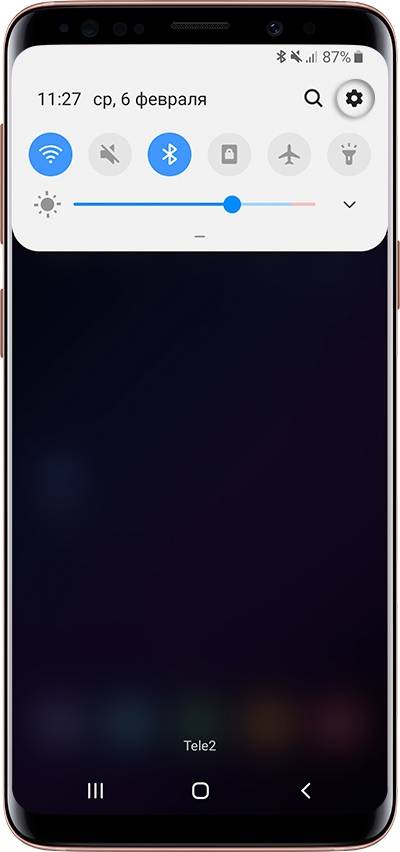
- Выберите пункт «Общие настройки». Если такого пункта нет, перейдите к следующему шагу.
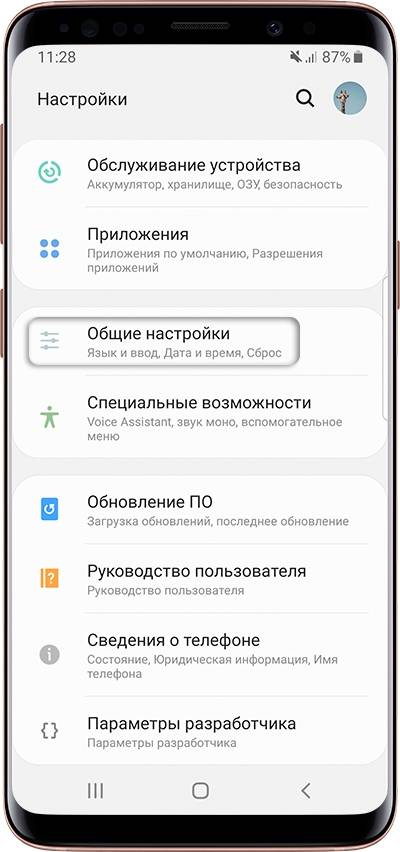
- Выберите пункт «Сброс». Также он может называться «Архивация и сброс», «Архивирование и сброс» или «Конфиденциальность».
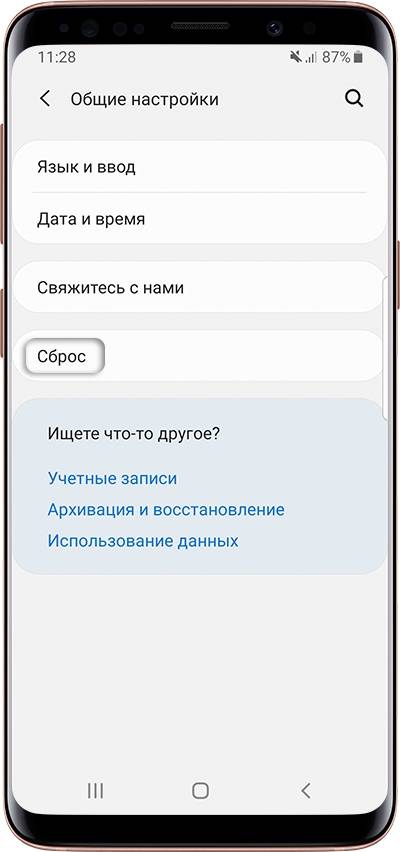
- Выберите пункт «Сброс данных» или «Сброс устройства».
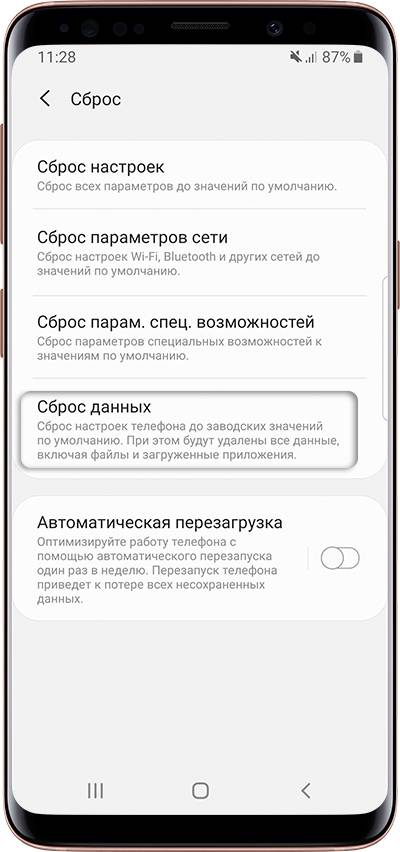
- Выберите пункт «Сбросить», «Сброс устройства» или «Удалить все».
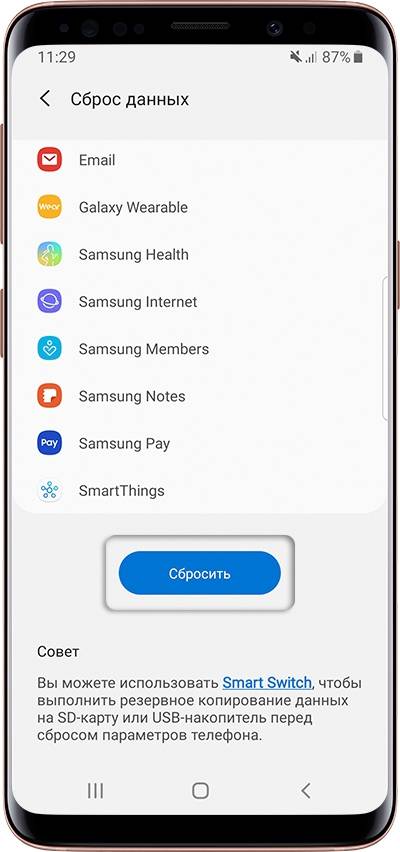
- Устройство перезагрузится и данные удалятся.
Второй способ сделать сброс данных — с помощью кнопок
Такой способ применяется в том случае, когда смартфон или планшет не включается, либо экран заблокирован.
- Выключите мобильное устройство.

- Если у вашего устройства есть кнопка «Домой» (внизу по центру), одновременно нажмите и держите кнопки «Питание» + «Домой» + «Громкость вверх». Если у вашего устройства есть кнопка «Bixby» (слева под кнопками громкости), одновременно нажмите и держите кнопки «Питание» + «Громкость вверх» + «Bixby». Если у вашего устройства нет кнопок «Домой» и «Bixby», одновременно нажмите и держите кнопки «Питание» + «Громкость вверх».

- Отпустите кнопку «Питание» после того, как на экране появится надпись «Samsung Galaxy …». Остальные кнопки держите до появления Recovery (примерно 5-15 секунд). Recovery — специальный режим загрузки устройства, выглядит как текстовое меню. Если Recovery не появилось, повторите шаги 1-3 еще раз дольше удерживая кнопки.

- Нажимайте кнопку «Громкость вниз», чтобы выбрать пункт «Wipe data/factory reset».

- Нажмите кнопку «Питание» для подтверждения выбранного пункта.

- Нажмите кнопку «Громкость вниз», чтобы выбрать пункт «Yes» или «Yes — Delete all user data».

- Нажмите кнопку «Питание» для подтверждения удаления всех данных с устройства.

- После удаления данных появится главное меню. Нажмите кнопку «Питание», чтобы выбрать пункт «Reboot system now».

- Устройство перезагрузится.

Если после сброса устройство не включается, требуется аккаунт Google
Что делать, если Samsung Galaxy заблокировался и запрашивает аккаунт Google
Если после сброса устройство не включается (зависает)
Обратитесь в сервисный центр Samsung, требуется переустановка прошивки инженерным методом.
Благодарим за отзыв!
Ответьте на все вопросы.
Не удается найти нужные сведения? Мы поможем вам.
Онлайн
Задавайте вопросы и получайте ответы прямо в социальной сети
Проконсультируйтесь с техническим специалистом онлайн с 9 до 20 по МСК
Ответим на общие и технические вопросы в течение 24 часов
Оставьте жалобу или предложение
Телефонный звонок
8-800-555-55-550-88-55-55-5550-800-05-5558-10-800-500-55-5000-800-555-55577998-10-800-500-55-500997700-800-500-55-5000-800-614-401800-25-5588888-10-800-500-55-500779900-800-500-55-5000-800-502-000
*Для получения информации по принтерам посетите веб-сайт HP .
Индивидуальная поддержка
Сервисные центры Samsung
Нужен ремонт или комплектующие? Приходите в сервисные центры Samsung
Ремонт с доставкой в сервис
Бесплатная доставка вашего смартфона в сервисный центр и обратно курьером
Настроим, перенесем данные, обновим прошивку и обучим пользоваться смартфоном или планшетом
Свяжитесь с нами
Нужна помощь?
Если нужна быстрая консультация, выберите вариант «Начать чат». Также можно отправить нам сообщение электронной почты, и мы свяжемся с вами в ближайшее время.
Где указан номер модели?
- Тип Click to Expand
- Подтип Click to Expand
- Категория Click to Expand
Как сбросить установки до заводских на SAMSUNG Galaxy J2 Prime? Как стереть все данные на SAMSUNG Galaxy J2 Prime? Как обойти блокировку экрана на SAMSUNG Galaxy J2 Prime? Как восстановить установки по умолчанию на SAMSUNG Galaxy J2 Prime?
В текущем туториале показаны все методы основного сброса SAMSUNG Galaxy J2 Prime. Узнайте как выполнить Жесткий Сброс с помощью аппаратных кнопок и настроек Android 6.0 Marshmallow . Как результат ваш SAMSUNG Galaxy J2 Prime будет как новый и ваш процессор MediaTek MT6737T будет работать быстрее.

- В первый раз нажмите и удерживайте кнопку питания на короткое время.
- После этого одновременно нажмите несколько секунд кнопку питания + дом + громкость .
- Когда на экране появится логотип Samsung , вы можете отпустить удерживаемые клавиши.
- Теперь с помощью кнопок регулировки громкости выберите « Очистить данные / Сброс до заводских настроек», а затем подтвердите это с помощью кнопки питания.
- На следующем шаге выберите опцию YES и затем YES выбор нажатием кнопки питания.
- Ваше устройство восстанавливает конфигурацию по умолчанию на вашем устройстве, поэтому вам придется немного подождать.
- Когда это будет сделано, выберите Reboot System Now с помощью кнопок громкости, а затем подтвердите его клавишей питания.
Следующая Помогите! Это не сработало
Поставьте лайк на фейсбуке!
Конечно, хард ресет на Samsung Galaxy J2 нужен не только для решения возникших проблем. Это действие может решить и другие проблемы тоже. Мы будем обсуждать всех эти аспекты далее, так что не торопитесь и проверьте это сами.
Жесткий сброс — так окрестили сброс к заводским настройкам, обычно относится к процессу стирания данных. Да, точно: вы сотрете внутреннюю память системы Samsung Galaxy J2 (2016). С этой точки зрения вам удастся восстановить свой смартфон обратно в исходное состояние: вы избавитесь от сторонних приложений и на телефоне останутся только bloatware (малополезное раздутое в размерах программное обеспечение, обычно уже встроенное изначально) и другие предварительно установленные функции, приложения и программы.
В основном, именно поэтому можно решить проблемы, связанные с программным обеспечением: выполнив жесткий сброс вам удастся удалить вредоносные программы, не отвечающие программы, вредоносные приложения, неуместные инструменты и так далее. Как правило, с помощью вайпа (стирания данных), вы можете исправить проблемы, такие как зацикленные загрузки, лаги, ошибки, ошибки принудительного закрытия, быстрая разрядка батареи, перегрев, зависание экрана, полное отключение и многое другое. Таким образом, теперь у вас есть первое решение по устранению неполадок доступное для Samsung Galaxy J2.
Как уже упоминалось, с помощью этого процесса можно достичь и других целей. Это способ защитить ваши данные: например, если вы хотите продать свое устройство android, лучше всего сделать аппаратный сброс, чтобы уничтожить всю информацию.
Кроме того, вы должны сделать жесткий сброс, если почувствовали, что Galaxy J2 стал работать медленнее, чем раньше. Вайп (стирание) системы является способом для его ускорения.
Это действие совершенно официальное — процесс по умолчанию встроен в систему андроид, которая работает на J2 (2016). Вот почему вам не нужно использовать сложные или рискованные инструменты для выполнения шагов, описанных далее. В качестве общего вывода: вы не потеряете гарантию на телефон, если решите продолжить и последовать этому руководству.
Операция аппаратного сброса является универсальной: она работает одинаково и на рутированном и на превращенном в кирпич Galaxy J2, установлена ли у вас стоковая или пользовательская прошивка андроид, заблокирован ли или разблокирован загрузчик, используете ли пользовательский образ восстановления или пользовательское программное обеспечение для восстановления и так далее.
Существует только одна вещь, которая может испортить вам жизнь: потеря персональных данных, информация и учетные записи, которая могла бы произойти, если не сделать резервную копию, прежде чем продолжать. Поэтому, прежде чем сделать жесткий сброс на Galaxy J2, сохраните то, что, возможно, придется использовать впоследствии: в том числе настройки интернет и специальные файлы, такие как данные IMEI / NVRAM или папка EFS (в данной папке находится IMEI — вашего смартфона/планшета, а так же MAC адреса модулей Wi-Fi/Bluetooth, серийный номер и прочая техническая информация). Не волнуйтесь, резервная копия может быть легко применена: синхронизируйте данные с вашей учетной записью, загрузите совместимое приложение для резервного копирования и восстановления из Play Маркет или используйте сервис облачного хранения.
Когда завершится процедура стирания, телефон должен работать, — другими словами, его батареи должно хватить до конца данного действия. Подключите зарядное устройство, если это требуется: если заряда осталось меньше, чем 50%. В противном случае, если телефон выключится во время сброса, он может превратиться в кирпич.
Как сделать хард ресет (hard reset) на Samsung Galaxy J2 (2016)
Первый способ
- Первый метод, с помощью которого вы можете сделать хард ресет на Galaxy J2, это метод сброса с использованием среды восстановления.
- Итак, прежде всего выключите андроид-устройство.
- Войдите в режим recovery на Samsung Galaxy J2 (2016).
- В режиме recovery выберите “wipe data factory reset”.
- Согласитесь с предупреждением и возобновите процесс очистки.
- Дополнительно: наряду с жестким сбросом вы также можете очистить кэш данных приложений; для этого выберите “wipe cache partition” и “wipe dalvik cache”.
- Когда сделаете – вернитесь в главное меню режима recovery.
- Там выберите “reboot system now”.
Второй способ
- Возврат к заводским настройкам может быть выполнен с помощью встроенных инструментов Galaxy J2.
- Включите телефон.
- Затем кликните на Меню и выберите Настройки.
- Найдите пункт Архивация и сброс. Нажмите на него.
- Выберите Сброс данных и Сброс устройства.
- Подтвердите свой выбор нажав на Стереть все.
- Подождите пока процесс не завершится.
- Перезагрузите телефон.
Хорошая работа, вы успешно стерли данные на Samsung Galaxy J2 (2016). Теперь, когда вы знаете, как сделать жесткий сброс android устройства, вы можете безопасно протестировать и попробовать обновления и поиграть с настройками, так как теперь вы можете в любое время устранить появившиеся проблемы.
Еще статьи про Samsung:
- https://www.samsung.com/ru/support/mobile-devices/how-can-i-perform-hard-reset-factory-reset-on-my-samsung-galaxy/
- https://www.hardreset.info/ru/devices/samsung/samsung-galaxy-j2-prime/
- https://vebtech.ru/rukovodstva/kak-sdelat-xard-reset-hard-reset-na-samsung-galaxy-j2-2016/
Источник: nastoysam.ru
Hard Reset Android
Hard reset Samsung Galaxy J2 Prime SM-G532F Option 1
1. Go to Settings
2. Click on the menu About Phone
3. Next item Storage
4. Then click on Factory data reset
5. Mark opposite Factory Reset and Format disk
6. Click on Start cleaning
7. Reset will complete after Samsung Galaxy J2 Prime SM-G532F restart.
Hard reset Samsung Galaxy J2 Prime SM-G532F Option 2
1. Need to turn off the smartphone Samsung Galaxy J2 Prime SM-G532F
2. Press Volume Up + Turn on for a few seconds
3. Stop pressing the buttons when we see the brand logo on the display
4. Click Clear Data
5. Click on Start
6. The reset process will end after Samsung Galaxy J2 Prime SM-G532F restart.
Attention!
To fully perform a complete reset of Samsung Galaxy J2 Prime SM-G532F, a battery charge of about 80% is required.
When the reset is completed, all personal applications and data installed in the memory Samsung Galaxy J2 Prime SM-G532F will be erased.
Leave a Reply Cancel reply
You must be logged in to post a comment.
Источник: hardresets.info
Мало памяти на самсунге j2 как добавить. Заводской сброс Samsung Galaxy J2 Prime SM-G532F
Операционная система Андроид в различных модификациях является ультрасовременной и популярной оболочкой, широко используемой в портативных мобильных устройствах ведущих брендов. Не важно, на какой версии платформы работает ваш смартфон, планшет или читалка: рано или поздно вы начнете интересоваться, как освободить память на андроиде, не удаляя супернужные и важные файлы, накопленные фотки и видеоролики. Эта суровая действительность – расширенные для комфорта пользователей функциональные возможности (анимированные обои, супермодный интерфейс, работа с видео с размещением на Ютубе и т.д.) автоматически порождают острый дефицит свободного пространства. Возможна ли на андроид очистка памяти без приобретения флеш-карт? Мой ответ – да.
Выскакивающее предупреждение о заполненной памяти при каждом сохранении жутко раздражает. По какому пути в основном идут владельцы портативной мобильной техники, задаваясь вопросом как освободить память на андроиде? Начинают судорожно чистить куки, скидывать приложения на карту, удалять безвозвратно видео и фотографии.
Если смартбук или планшет используется для работы, то задумываются о бюджетных способах как увеличить память на андроиде посредством покупки флеш-карты. Но это временное решение. После «механического» увеличения свободное пространство также стремительно заполняется и вопрос очистки памяти на андроид опять встает ребром.
Но реальный способ, как увеличить память на андроиде, ничего не удаляя сразу на 1Гб существует! Он был опробован на нескольких Самсунгах и никаких изменений, кроме освобождения памяти больше не произошло.
Алгоритм в два клика для быстрой очистки и увеличения памяти в Самсунгах, работающих на Андроид:
1. Открыть настройки, вкладку памяти. Найти папку «прочие файлы»

2. Открыть ее и смело удалить весь имеющийся в ней мусор. В том числе и одноименные с популярными приложениями файлы (например, как у меня – vkontakte, никакого урона ВК его удаление не нанесло).

Я подозреваю, что что-то после такой процедуры исчезло еще, может какая-то случайно скачанная музыка или видеозаписи. Но ничего пропавшего из сохраненного в соответствующих папках галерей, видеозаписей и т.д. не обнаружено. То есть если выскакивающее сообщение мешает вам быстро сохранить что-то архиважное и актуальное, мой способ как освободить память на андроиде всего за два клика через выделение всех файлов в папке «прочие папки» вам точно пригодится!
Как оказывается, при работе со смартфоном часто возникает множество вопросов, которые многим кажутся совершенно очевидными, а ответы – простыми. Тем не менее, не всем пользователям удается сделать такие простые вещи, как поставить нужную мелодию на контакт, оптимизировать телефон и тому подобное. Так что мы решили вставить в материал небольшое руководство, инструкцию о самых востребованных операциях на Samsung Galaxy J2 Prime.
Как установить мелодию на контакт в Galaxy J2 Prime
Часто мы хотим выделить отдельные контакты своей мелодией – чтобы сразу знать, кто звонить. Сделать это не так сложно, как кажется.



Раскрыв подробную информацию о контакте, требуется перейти в режим его редактирования нажатием надписи «Изменить» в верхней части приложения.


В открывшейся форме надо развернуть пункт Опции и найти там надпись «Мелодия звонка». Мелодия может быть выбрана как из заготовленного списка, так и из файловой системы – для перехода к файлам и папкам следует перейти по пункту «Из памяти устройства» в самом низу.
По идее все. Если что-то непонятно, то этот же процесс можно увидеть на нашем видео:
Как поставить фото на контакт Galaxy J2 Prime
Фото для отдельного контакта заметно упрощает нужного человека в адресной книге.


Для его установки необходимо открыть Контакты на смартфоне, а дальше удерживать палец на нужном вам контакте, пока не появится контекстное меню. В нем следует выбрать пункт Свойства.


После потребуется перейти в режим редактирования, для чего придется нажать на надпись «Изменить» сверху.


Выбор фотографии для контакта активируется нажатием на аватарку слева от имени. Дальше изображение можно выбрать из галереи. Отметим, что Galaxy J2 Prime дает возможность дополнительно отредактировать фото для контакта. Весь этот процесс мы на всякий случай засняли на видео:
Как установить мелодию на звонок Galaxy J2 Prime
Мелодия для контакта это хорошо, но ведь еще общая мелодия звонка, которую бывает не так просто задать.


Соответствующее изменение можно осуществить в настройках, а именно разделе «Звуки и вибрация». Внутри есть подраздел «Мелодия звонка».



Здесь все предельно просто: жмете на пункт «Мелодия звонка», выбираете ту, что нравится из списка, а если хотите поставить что-то свое, то в самом низу есть опция «Из памяти устройства». Останется только выбрать тот трек, что вам по душе. Если у вас Duos-версия смартфона, то мелодию можно установить на каждую из симок отдельно. Все это дополнительно можно увидеть на видео:
Как создать папку в Galaxy J2 Prime
Порой на смартфонах приходится работать напрямую с файлами и папками. Для этого служит файловый менеджер, который установлен на большинстве аппаратов.


Для создания папки на Galaxy J2 Prime в штатном файловом менеджере надо зайти в ту область памяти, что вам необходима, и вызвать контекстное меню нажатием на тройку вертикальных точек в правом верхнем углу. Здесь вам нужен пункт «Создать папку».


Как очистить память телефона Galaxy J2 Prime
Очистить память смартфона не так просто. Решение в лоб – через файловый менеджер удалить или перенести на флэш-карту ненужные файлы и папки. А что если их и так нет, а все захламлено неизвестно чем? Выход – использовать специальные приложения, способные удалять ненужные файлы, обычно состоящие из кэша различных программ. В случае смартфонов Samsung предлагается встроенная утилита.


Она находится в настройках, скрыта за разделом Оптимизация.

Для достижения нужного эффекта надо перейти в раздел Память, нажав на соответствующую иконку внизу. А дальше дело за малым – жмите кнопку «Очистить»! Если что непонятно, то наше видео в помощь:
Как перенести контакты с SIM-карты на телефон Galaxy J2 Prime
Невероятно, но факт – кто-то продолжает хранить контакты на SIM-карте! Или порой просто попадается старая симка, где они сохранены, а потому надо все перенести в память смартфона. Сделать это просто.


Все происходит в приложении Контакты, где в правом верхнем углу открывается контекстное меню. В нем наибольший интерес представляет пункт «Настройки».


В новом списке потребуется перейти в раздел «Импорт/экспорт контактов», а далее нажать на кнопку ИМПОРТ.



А далее дело за малым: выбрать источник для импорта, то есть SIM-карту. Второй шаг – выбрать, куда сохранить контакты. И, наконец, завершающий этап – выбрать контакты для сохранения и применить все изменения. Опять же, все это есть на коротком видео:
Как переключать SIM-карты на Galaxy J2 Prime
Двухсимочные смартфоны сегодня не редкость, а потому порой возникают вопросы, как с работать с парой SIM-карт.


На самом деле очень просто. Прежде всего в номеронабирателе после набора номера можно выбрать, по какой из симок осуществить звонок. Далее, если стянуть панель уведомлений, там под быстрыми настройками есть дополнительная панель с информацией, какая SIM-карта используется по умолчанию для голосовых вызовов, SMS-сообщений и интернета (Мобильные данные).


Если нажать на эту панель, то вы попадете в «Диспетчер SIM-карт», также доступный из настроек смартфона. Здесь можно сменить главную SIM-карту для вызовов, SMS и интернета. Как-то так, но если что не так, то вот еще одно видео:
Если у вас есть какие-либо вопросы насчет описанных приемов, либо есть иные нерешенные проблемы, то спрашивайте о них ниже в комментариях!
Вариант 1
1. Для начала гаджет выключаем
2. Жмём Увеличение Громкости + Питание на несколько секунд
3. Отпускаем нажатые кнопки когда появится на дисплее изображение Android или логотип бренда
4. Используя клавиши Регулировка Громкости в появившемся меню выбираем wipe data/factory reset и подтверждаем нажимая клавишу Power
5. Затем в меню выбираем Yes—delete all user data нажимая клавиши Регулировка Громкости и подтверждаем выбор нажимая клавишу Power
6. Выбираем пункт reboot system now для окончания процесса и перезагрузки
7. После того как телефон перезапустится сброс завершится

Вариант 2
1. Переходим в Настройки телефона
2. Выбираем Восстановление и сброс
4. Жмём Сброс и соглашаемся с потерей персональных данных
5. Сброс можно считать завершённым после того как аппарат перезагрузится
Samsung Galaxy J2 Prime SM-G532F заводской сброс
- После выполнения hard reset все ваши личные приложения и данные, которые находятся в памяти телефона, будут удалены.
- Видео или изображения для некоторых пунктов могут не совпадать с моделью вашего телефона.
- Чтобы заводской сброс завершился полностью нужна зарядка батареи примерно 80%.
Существуют четыре причины, по которым телефон не работает бесперебойно или так, как вы от него ожидаете:
2. Нет слота для дополнительной памяти MicroSD.
3. Устройство заражено вирусом.
4. Пользователь устройства находится в районе с низким уровнем сигнала, что приводит к разряду батареи, так как устройство постоянно находится в поисках сигнала/сети.
Для четвертого варианта мы уже решение ранее. Для тех, у кого встроенная и дополнительная память забита файлами и прочими данными, можно посоветовать освободить их с помощью передачи файлов на другие устройства или путем резервного копирования в любое доступное облачное хранилище. Кроме того, автоматическое резервное копирование файлов мультимедиа и очистка кэшированных данных из установленных приложений будет лучшим вариантом.
Файловый менеджер
Приложения файловый менеджер могут пригодиться, когда дело дойдет до организации или хранения файлов/данных; особенно загруженных файлов из сообщений электронной почты, сайтов социальных сетей, блогов и других. Наиболее рекомендуемый файловый менеджер — это ES File Explorer. Это приложение работает в тандеме со многими облачными сервисами, такими как Google Drive, Box, SkyDrive и Dropbox для того чтобы обеспечить эффективный способ организации данных.
Один из самых дешевых вариантов облачного хранилища является iDrive, предлагающий 50ГБ места для хранения всего за 0,99 центов в год.
Управление кэшем
Каждый раз, когда вы устанавливаете приложение на устройство Андроид, создается папка для хранения пользовательских настроек, изображений, файлов и лог-журналов. Например, каждый раз, когда вы просматриваете видео из Instagram, данные кэшируются (сохраняются) на устройстве для того, чтобы в следующий раз при попытке просмотра того же контента, видео загрузилось быстрее. Но зададимся вопросом, сколько раз мы собираемся просматривать одно и то же видео?
Приходим к выводу, что для того, чтобы выиграть дополнительное пространство. Также, пользователи могут установить очистку кэша по расписанию. Эффективные приложения, такие как 1 Tap Cleaner или Clean Master можно использовать для увеличения места для хранения.
Приложение 1 Tap Cleaner представляет из себя одно-кликовое решение для очистки кэша/сохраненных файлов с помощью виджета. После установки приложения пользователи смогут увидеть использование кэшей отдельных приложений; таким образом, контент и лог-файлы смогут быть очищены соответствующим образом. Используя 1 Tap Cleaner пользователи смогут удалить приложения без необходимости входа в Play маркет.
Приложение Clean Master — это простое приложение, которое позволяет пользователю очистить кэшированные файлы; кроме того, оно может очистить файлы, размер которых превышает 10 МБ. Дополнительно в нем есть опция для закрытия приложений, которые не используются.
Автоматизация резервного копирования
Если в Андроид устройстве хранится огромное количество фотографий, видео и музыкальных альбомов, пользователи могут назначить автоматизированное резервное копирование в облачный сервис. В любой момент времени не все файлы будут необходимы на устройстве. Если использование облачных сервисов это не вариант, то пользователи могут передавать свои файлы на компьютеры, чтобы получить дополнительное пространство в смартфоне.
Источник: danplay.ru